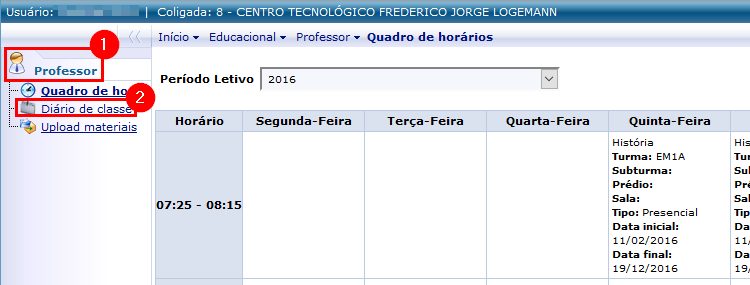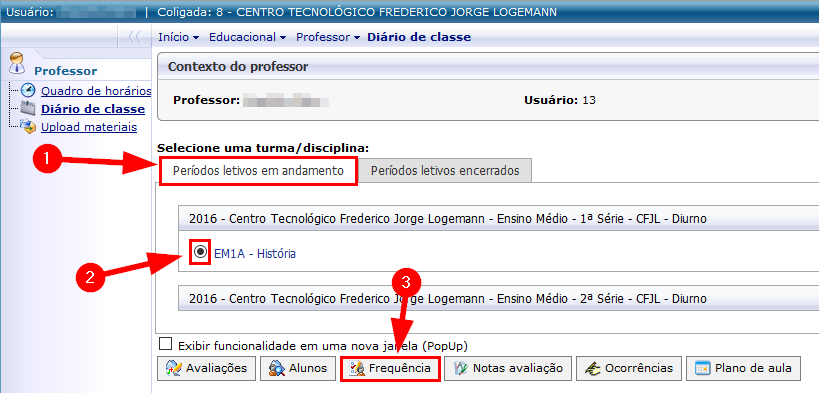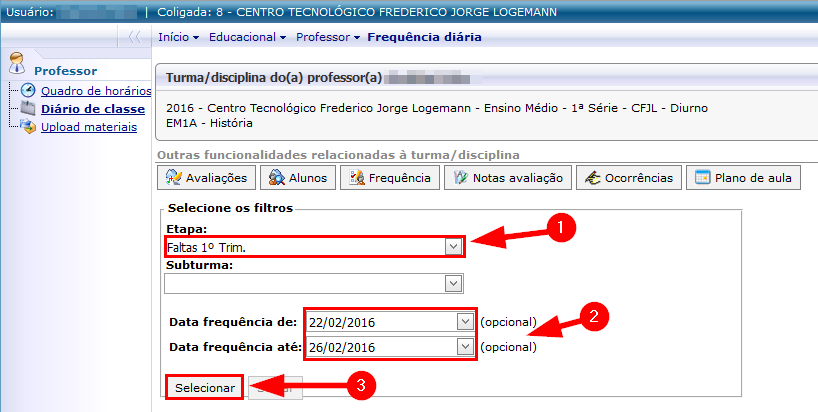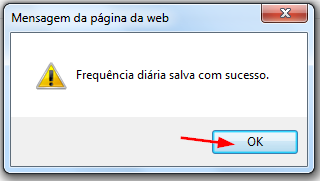Frequência Diária (Chamada) CFJL
Ir para navegação
Ir para pesquisar
Este manual tem como objetivo demonstrar como o professor deve proceder para realizar a chamada (frequência diária) através do portal acadêmico.
Vídeo aula de Acesso ao Portal
- Vídeo aula do processo: Ver Vídeo (minutos)
Manual
- Acesse o Portal Acadêmico do CFJL (Clique aqui se tiver dúvidas para acessar o portal).
- Dentro do ambiente "Educacional", acesse a aba [Professor] e clique no menu [Diário de classe]:
- Na tela que abrir, dentro da aba [Períodos letivos em andamento], selecione a turma e clique em [Frequência]:
- Na tela seguinte, escolha a [Etapa] (Faltas do 1º, 2º ou 3º trimestre / semestre), escolha a Data (opcional, se não escolher irá trazer todas aulas da etapa selecionada) e clique em [Selecionar]:
- Ao clicar em Selecionar serão listados todos os alunos e as aulas do período selecionado, conforme figura abaixo.
- Obs.: A cada 10 alunos, o portal mostra novamente o cabeçalho para facilitar a visualização.
- Marque as aulas que o aluno FALTOU. As "caixinhas" desmarcadas contarão como presença.
- (*)Dica: Se o aluno faltou todas as aulas de uma data, marque a opção "Marcar aulas germinadas" e selecione a primeira aula da data em que o aluno faltou. Isso fará com que todas as aulas dessa data sejam selecionadas automaticamente. Para continuar marcando apenas algumas aulas, desmarque esta opção.
- Para finalizar o lançamento das faltas, clique em Salvar.
- Será exibida uma mensagem de confirmação, clique em OK.